火狐浏览器怎么添加插件
- 浏览: 0
- |
- 更新:
火狐浏览器成为我们常用的浏览器软件之一,有小伙伴知道火狐浏览器怎么添加插件吗,下面小编就给大家详细介绍一下火狐浏览器添加插件的方法,感兴趣的小伙伴可以来和小编一起看一看。
火狐浏览器添加插件的方法:
1、进入软件,点击浏览器上方右侧的三条横线图标,在下方给出的选项中选择"附加组件"选项。
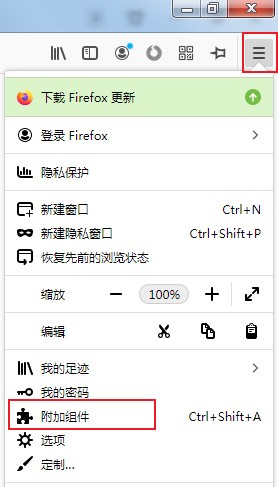
2、进入新界面后,点击左侧的"扩展"选项,在右上角的搜索框中输入想要添加的插件的名称,例如"翻译",回车键查找搜索。
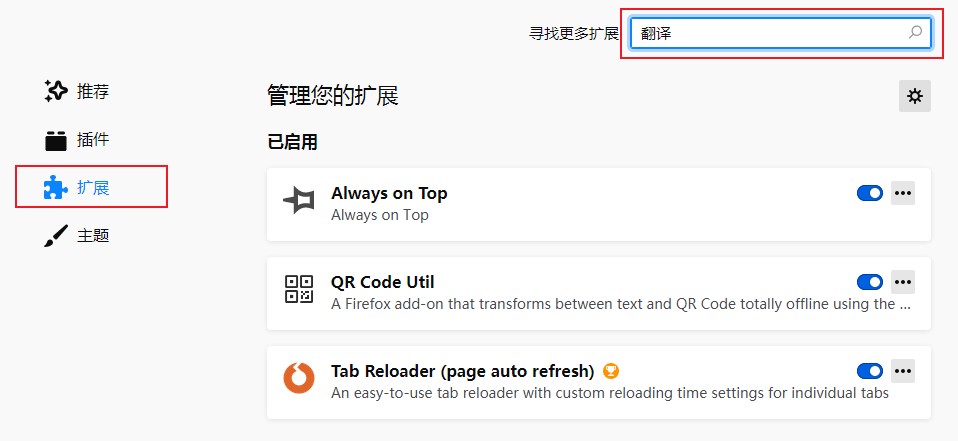
3、在搜索结果中找到需要添加的翻译插件,点击进入查看详情。
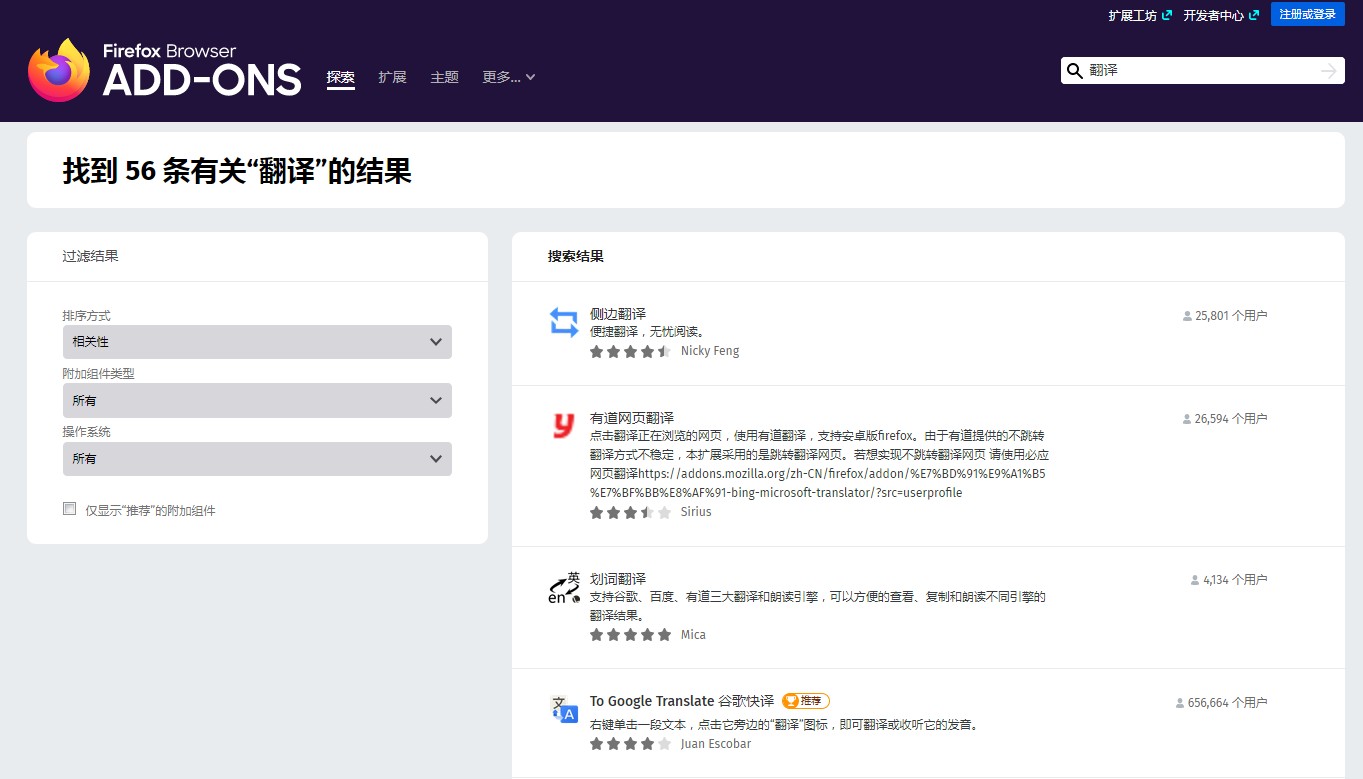
4、然后点击右侧的"添加到Firefox"按钮。
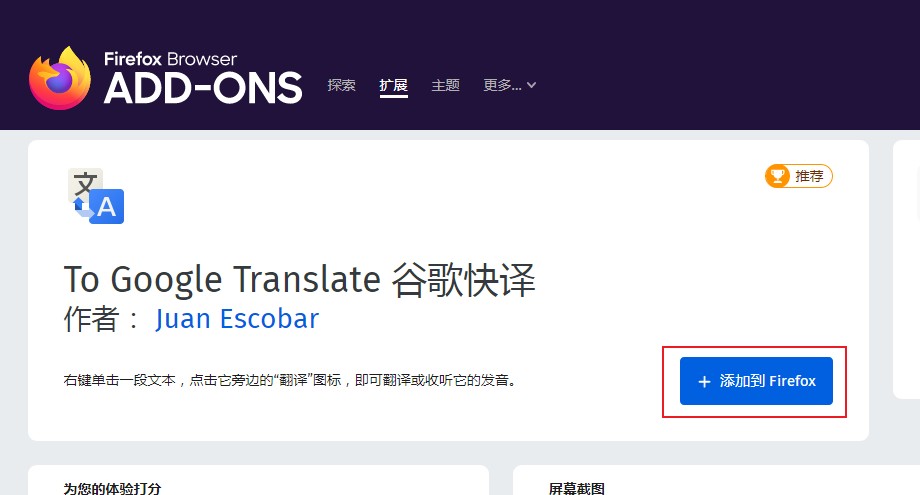
5、最后在弹出的提示窗中点击"添加"即可。
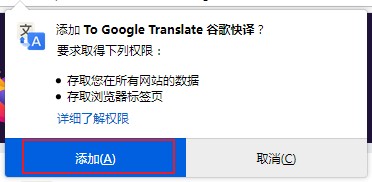
热门教程
- 1 win7 32位安装版
- 2 win7纯净版镜像64位
- 3 win7纯净版镜像32位
- 4 win7纯净版系统镜像iso
- 5 win7纯净版系统镜像32位
- 6 win7纯净版系统镜像64位
- 7 win7纯净版系统镜像
- 8 深度win7系统镜像
- 9 深度win7系统32位
- 10 深度win7系统64位


